小米路由器如何安装(小米路由器怎么安装步骤)
一、小米路由器如何安装
问:怎么安装小米路由器4?
答:一个新买的小米路由器4,可以用电脑安装、手机安装、小米WiFi APP安装。这3种安装方式的详细操作步骤,鸿哥之前已经写了文章进行详细介绍,教程地址链接地址如下:
小米路由器4怎么设置?(电脑)
小米路由器4用手机怎么设置?
小米路由器4用APP怎么设置?
小米路由器4
小米路由器4
你可以点击上面的链接,查看每一种方式的具体操作步骤,本文就不再复述了。 这里给大家说一下,在安装小米路由器4时需要注意的一些地方:
1、如果你的小米路由器4,已经设置/使用过了,最好把它恢复出厂设置,然后根据上面教程中的方法,一步一步重新安装、设置上网。 你可以阅读下面的文章,查看恢复出厂设置的操作步骤。
小米路由器4怎么恢复出厂设置?
2、在安装小米路由器4的时候,首先要做的就是,把你的 小米路由器4、猫(宽带网线)、电脑 用网线正确的连接起来,正确的连接方式如下:
(1)、把从猫的网口/LAN口接出来的网线,插在小米路由器4的Internet接口。 如果你家的宽带没有用的到猫,需要把入户的宽带网线,插在小米路由器4的Internet接口。
(2)、如果你家里有电脑,用网线把它连接到小米路由器4的任意一个LAN接口即可。
请注意,如果 电脑、小米路由器4、猫(宽带网线) 之间的线路连接错误,会导致设置后,你的小米路由器4连不上网。 所以,一定要按照上面的方式进行连接。
3、不管用哪一种方式来安装小米路由器4,都需要设置上网参数,而在设置上网参数的时候,是需要你填写运营商提供的 宽带账号、宽带密码。
如果你在设置页面中,把宽带账号、宽带密码填写错了,那么设置后是不能上网的。 所以,一定要确保你在设置页面中,填写的 宽带账号、宽带密码 是正确的。
PS:宽带账号、宽带密码,是开通宽带业务的时候,运营商提供给你的。 如果不记得了,可以拨打运营商的客服电话,联系人工客服进行查询/重置。
4、如果依据上诉教程中的方法,安装、设置你的小米路由器4后,发现还是连不上网,那么建议你仔细阅读下面的教程,查看设置后不能上网的解决
二、小米路由器怎么安装步骤
一:路由器硬件的连接
1.首先将modem(调制解调器)端的网线与路由器上wan接口(此接口通常颜色或位置区别其他几个相同外观的接口)
注:如一些小区宽带等直接入户一根网线无需modem连接的网络连接方式,直接将此网线连接wan接口。
2.另外准备一根网线连接4个lan口中的任意一个(黄色接口),另一端连接电脑网口。(若使用无线方式请跳过)
3.将modem及路由器的电源线连接好,打开开关(有些品牌设备连接好后自动启动,无开关),以上路由器的硬件连接就全部完成了。
二:路由器的连接设置
1.登陆路由器设置界面:
打开浏览器,在地址栏输入路由器登陆地址,不同品牌的登陆地址不同,但绝大多数都是192.168.0.1或192.168.1.1(请查看路由器背面标签或路由器说明书)。
2.输入登陆用户名及密码,默认用户名密码请查看路由器背面标签或说明书。
注意:如输入正确的登陆地址连接后仍无法弹出登陆窗口,请检查本地连接是否已连接,另外请将本地连接的ip设置设置为自动获取IP。
3.正确输入密码后会进入路由器的设置界面,一般未进行设置过的路由器会自动弹出设置引导界面。
通常家庭使用大多数选择pppoe方式,如果不确定可以选择第一项,这里我们按pppoe方式讲解。
4.选择连接方式后点击下一步,会出现输入宽带用户名密码的界面,这里填写的用户名密码是办理宽带时运行商提供的。
5.填写正确用户名密码后点击下一步,路由器的连接就已经完成了,如需通过无线方式上网请看下一步的无线连接设置方法。
(如其他电脑需要通过此路由器上网,只需要将网线连接在lan口上即可。)
三:无线连接的设置方法
1.开启无线连接功能,设置无线的连接名称,其他选项通常默认即可。
2.设置无线连接的密码,根据下图进行设置。
注意:不同品牌路由器的设置界面不同,但大同小异,通过引导可以完成相关设置。
3.电脑打开无线网卡查找设定的无线网络名称,点击连接,输入设定的密码即可正常进行连接。
三、小米路由器mini怎么安装
方法/步骤
一、小米路由器mini安装
1、首先将小米路由器mini连接电源;
2、将光猫或者Modem的网线连接路由器蓝色WLAN端口中;
3、将小米路由器mini的其他任意一个网卡接口,通过网线与电脑连接,另外也可以不用电脑设置,而是使用只能手机连接前缀名为xiaomi的wifi,使用手机也可以设置小米路由器mini。
二、小米路由器mini设置教程
电脑中设置小米路由器mini图文教程
1、打开电脑浏览器地址栏,然后输入192.168.31.1(或者miwifi.com),进入小米路由器mini设置界面,然后点击【开始】,如下图所示。
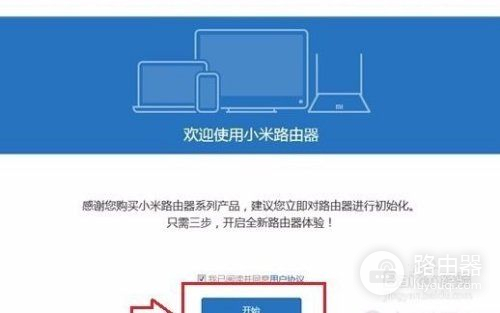
请点击输入图片描述
2、接下来需要输入上网宽带账号和密码,这个账号密码就是宽带账号密码由网络运营商提供,一般拉网线的时候,网络运营商会告诉您,如果已经忘记了,可以联系运营商获取;
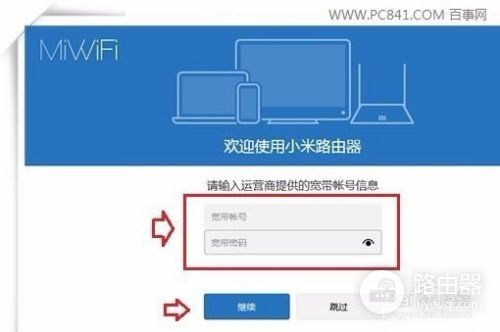
请点击输入图片描述
3、完成上网账号设置后,接下来需要创建Wifi无线网络热点,这里我们需创建一个Wifi无线密码与管理密码,这里是注册创建,需要输入一个自己容易记住的密码即可,如下图所示。

请点击输入图片描述
4、通过以上设置,小米路由器Mini基本就设置完成了,我们还可以使用手机二维码扫描安装手机客户端,如图所示。至此我们就可以开始网上冲浪 ,并且智能手机也能够连接上我们刚才创建的Wifi网络,只需要输入刚才创建的密码即可连接了。
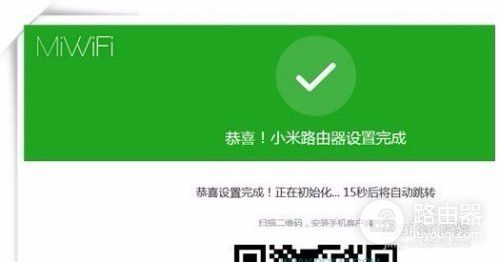
请点击输入图片描述
怎么样,小米路由器mini设置是不是非常简单呢?只需要登陆,然后输入上网账号,然后创建Wifi热点密码和路由器管理密码,之后就完成了路由器设置了。如果需要体验小米路由器mini的一些高级功能,大家可以在小米路由器mini管理界面详细去设置。











